A instalação base do sistema operativo CentOS deverá ser realizada seguindo os procedimentos apresentados de seguida.
A documentação abaixo pressupõe que o software de instalação foi sistema operativo foi descarregado a partir do endereço http://isoredirect.centos.org/centos/7/isos/x86_64/CentOS-7-x86_64-Minimal-1804.iso e que o servidor fisíco ou máquina virtual estão configurados de acordo com os requisitos mínimos apresentados na página Documentação Técnica.
Nota: passe o rato por cima das imagens para aumentar.
Início da Instalação
Para iniciar a instalação escolha a opção Install CentOS 7.
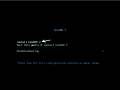
Idioma de Instalação
Selecione "English" > "English (United States)" como idioma de instalação
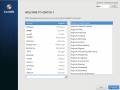
Configuração de Rede
Clique em "Network & Hostname" para iniciar a configuração de rede.
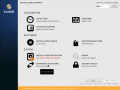
Clique no botão "On" para ativar o interface de rede e, de seguida, clique em "Configure..." (no fundo à direita) para introduzir as configurações do interface de rede.
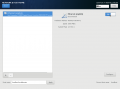
Clique em "IPv4 Settings" e, de seguida, em "Add" para preencher os dados da rede.
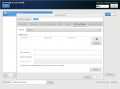
No método escolha "Manual" e depois preencha os campos Address, Netmask, Gateway e DNS Servers e, de seguida, clique em Save
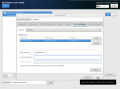
De seguida altere o "Host name" para o nome do seu servidor como, por exemplo, portal.avaliacoes e valide que a configuração da porta de rede está conforme pretendido.
Depois disto, clique em "Done" (no topo à esquerda do ecrã).
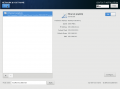
Configuração do Fuso Horário e NTP
Clique em "Date & Time" para proceder à configuração do fuso horário e hora de rede.
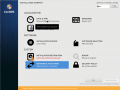
No ecrã seguinte escolha "Europe" / "Lisbon" como região e Ative o "Network Time" e, de seguida, clique em "Done" (no topo à esquerda do ecrã).
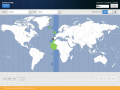
Seleção do Teclado
Clique em "Keyboard" para proceder à configuração do teclado.
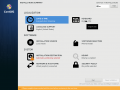
Clique em "+" (no fundo à esquerda do ecrã)
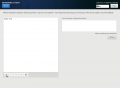
Escolha o teclado "Portuguese"
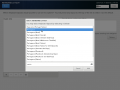
Selecione o teclado "English (US)" e clique em "-" (no fundo do ecrã à esquerda) para remover.
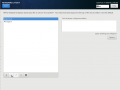
Clique em "Done" para concluir.
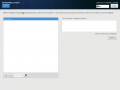
Configuração de Discos
Clique em "Installation Destination" para proceder à configuração do disco de instalação.
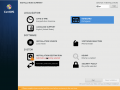
Clique no disco para selecionar e, de seguida, em "Done" (no topo superior esquerdo do ecrã)".
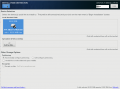
Conclusão da Instalação
Clique em "Begin Installation" (no fundo à direita do ecrã) para iniciar a cópia dos ficheiros para o disco e configurações finais.
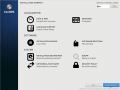
Palavra-chave de root
Clique em "Root Password" para configurar a password do utilizador de administração do sistema.
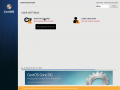
Preencha uma palavra-chave complexa (com classificação "Strong"), repita-a no campo "Confirm" e, de seguida, clique em "Done" no canto superior esquerdo do ecrã.
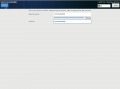
Criação de utilizador para acesso remoto
Repita o procedimento outro utilizador.
Clique em "User creation" para configurar a password do utilizador adicional.
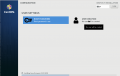
Preencha os seguintes dados no formulário apresentado:
Full name: "Expoente Digital"
User name: "expoentedigital"
Selecione as opções "Make this user administrator" e "Require a password to use this account"
Preencha uma palavra-chave complexa (com classificação "Strong"), repita-a no campo "Confirm" e, de seguida, clique em "Done" no canto superior esquerdo do ecrã.
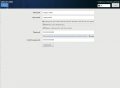
Reboot
Clique em "Reboot" para reiniciar o sistema e finalizar a instalação
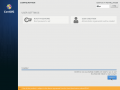
Envio de Informação para a Expoente Digital
Uma vez concluida a instalação, envie para a sua pessoa de contacto na Expoente Digital a seguinte informação:
- "User name" do utilizador criada e respetiva password
- IP público de acesso remoto
- Porta de acesso SSH
Com esta informação a Expoente Digital irá proceder à instalação e configuração final do Portal de Avaliações @Imob.
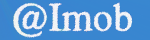
Avisar